Metabaseの可視化の説明と設定方法などについて解説します。
今回の記事では、テーブル(Table)について解説します。
テーブル(Table)の概要
データを表形式で表示する。
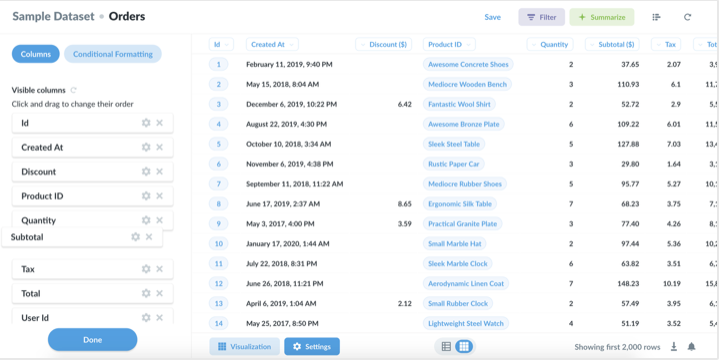
テーブル(Table)設定
列
表示列では、テーブルの列の順番を入れ替えることができる。
順番を入れ替える場合は、対象の列のドラッグで任意の場所に置くことにより設定することができる。
また表示したい列と表示させたくない列の設定もすることができる。
表示させたくない場合は、表示列の列の名前の右側にあるバツマーク「×」をクリックすることで表示させないようにすることができる。
逆に表示させる場合は、下の方にある「More columns」で表示させたい列の名前の右側の「+」をクリックする。
この操作により、列を表示のON/OFFが自由にできる。
また、テーブルに表示されている列の名前を変更することもできる。
表示列の列の名前右側の歯車の設定ボタンをクリックすると、テキスト入力することができる。
この名前の変更は、テーブルのみに適用される。
条件付き書式
条件にあったテーブルのセルの色を変更するためのルールを追加することができる。
ルール追加の項目は、以下の通りである。
どの列に適用しますか?
条件付き書式を適用したい列を指定する。
この列のセルが…した時
条件の設定を行う。
条件は「含む」「等しい」などで設定することができ、何がに当たる部分はテキスト入力で設定することができる。
背景がこの色になる
設定した条件に合った場合のセルの色を指定することができる。
全行をハイライトする
設定した条件に合った場合、そのセルだけでなく、そのセルを含む行もハイライトしたい場合に設定する。
フォーマットスタイル(列の要素が数値の時のみ)
フォーマットスタイルは、「単色」と「色の範囲」の2つから選択することができる。
「単色」を設定した場合、上述したような設定項目で設定を行う。
「色の範囲」を設定した場合、数値の大小で色のグラデーションが付く。
色の範囲では、色を付ける最小値と最大値が設定できる。



コメント